Win10如何滑动关机,Win10滑动关机图标设置快捷键关机技巧
发布时间:2017-04-06 21:19:10 浏览数:
在Win10系统中,除了传统的几种关机方式外,还有一种隐藏的关机方法,那就是滑动关机,那么在Win10如何进行滑动关机呢?其实一条命令就可以实现,不过为了大家方便,下面小编分享一下创建快捷图标及设置快捷键来进行滑动关机的技巧。
Win10滑动关机其实一条命令就可以实现:
1、使用WIN+R组合键打开运行,然后输入 SlideToShutDown.exe 回车
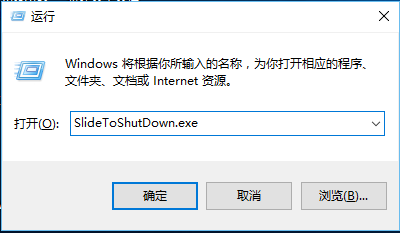
2、然后就出现滑动关机界面了,我们鼠标向下拉,或使用触习向下滑动即可进行关机;
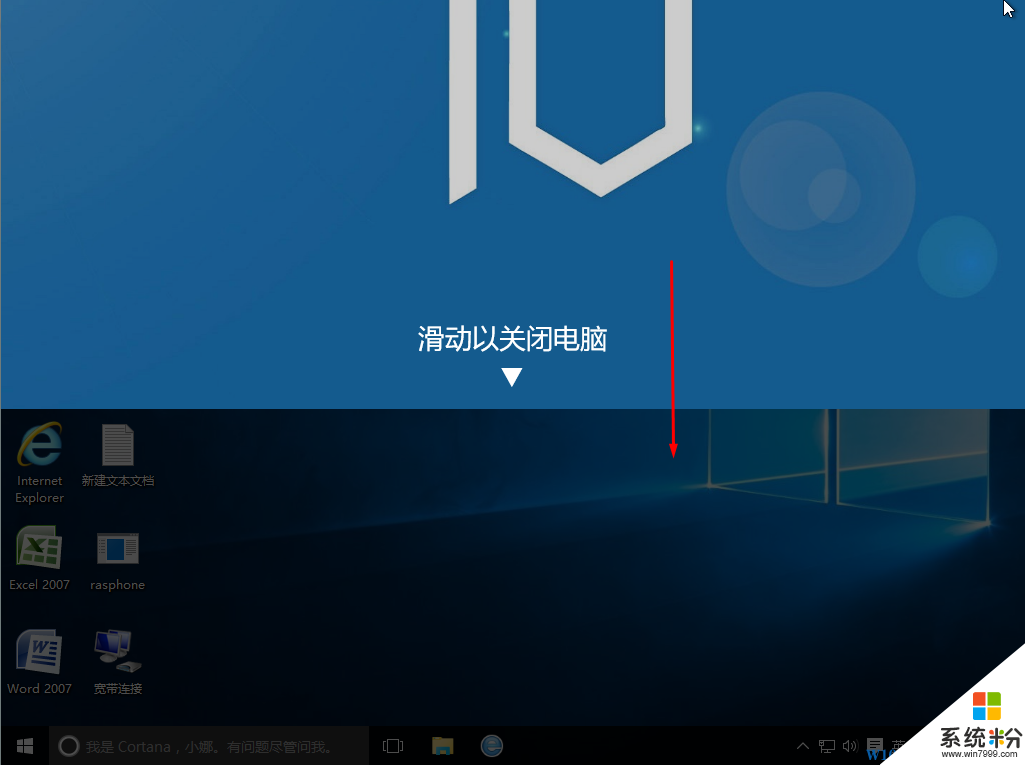
二、创建图标及快捷键
为了使滑动关机更方便可以利用创建快捷方式及添加快捷键的方法实现一键调出滑动关机;
1、右键点击桌面,www.win7999.com 新建——快捷方式;
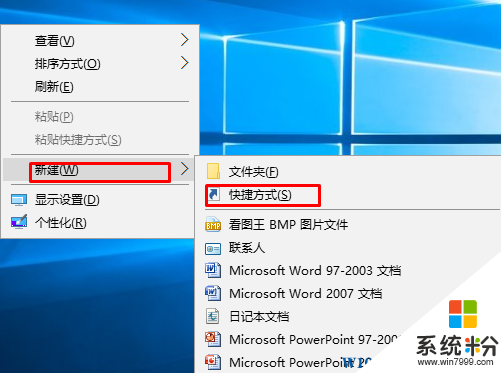
2、然后在弹出的对话框中输入 C:\Windows\System32\SlideToShutDown.exe ;
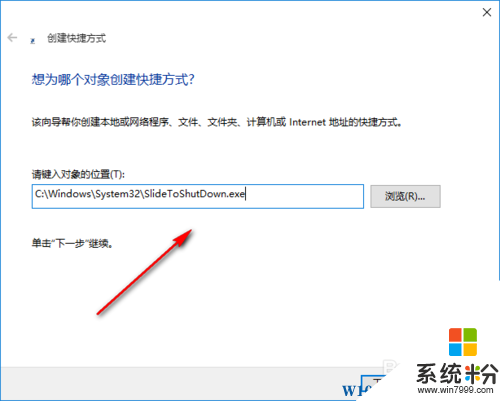
3、下一步后,命名一下,然后完成!
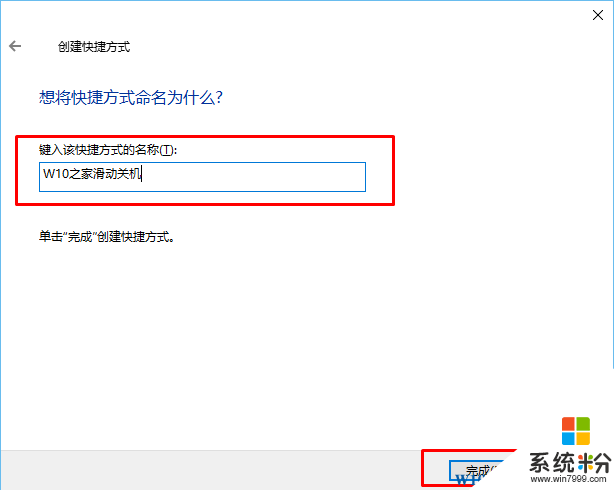
4、现在桌面上有一个滑动关机的快捷方式了!(当然图标不会很好看,你可以更改一下图标外观)右键点击它,选择属性;
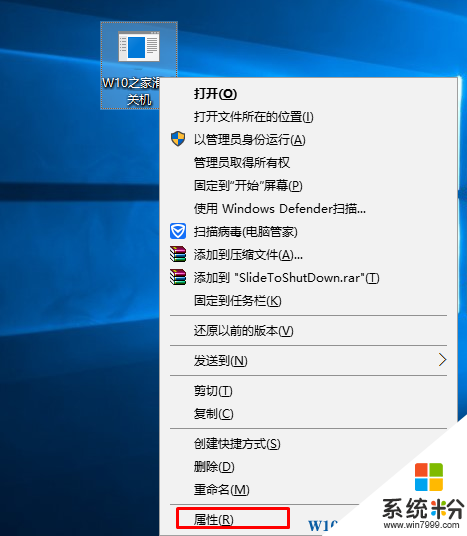
5、在快捷键一栏,使用组合键设置一个快捷键!如CTRL+ALT+X ,然后确定;
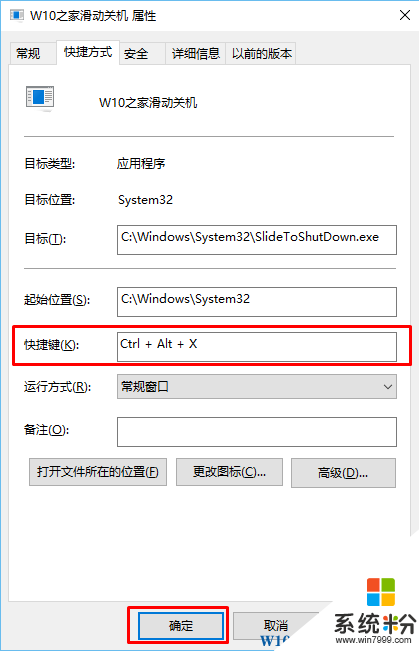
6、设置完成后,再按下"CTRL+ALT+X"试试,是不是马上就出现滑动关机了呢?当然你也可以把该图标放在任务栏方面点击,(右键固定到任务栏即可,注意图标一定要放在桌面快捷键才有效果)
好了!到这里,系统粉 www.win7999.com 分享的Win10利用快捷键调出滑动关机的方法就介绍到这里了!希望对大家有帮助。
Win10滑动关机其实一条命令就可以实现:
1、使用WIN+R组合键打开运行,然后输入 SlideToShutDown.exe 回车
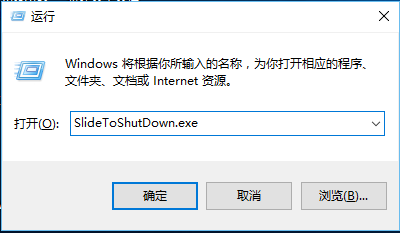
2、然后就出现滑动关机界面了,我们鼠标向下拉,或使用触习向下滑动即可进行关机;
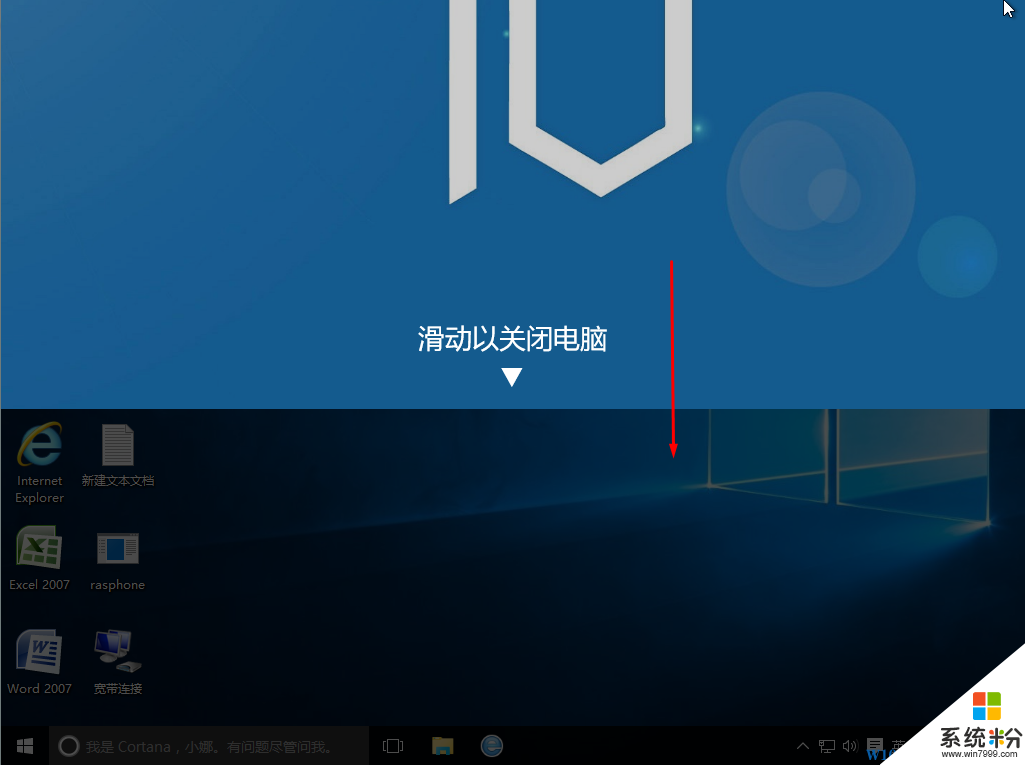
二、创建图标及快捷键
为了使滑动关机更方便可以利用创建快捷方式及添加快捷键的方法实现一键调出滑动关机;
1、右键点击桌面,www.win7999.com 新建——快捷方式;
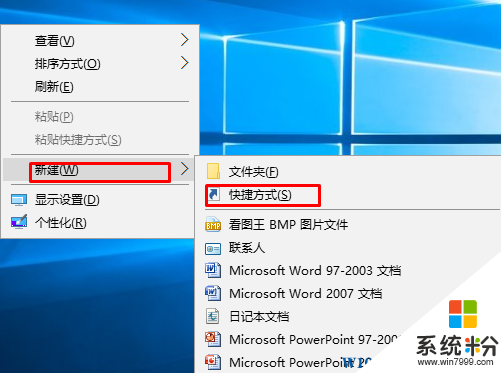
2、然后在弹出的对话框中输入 C:\Windows\System32\SlideToShutDown.exe ;
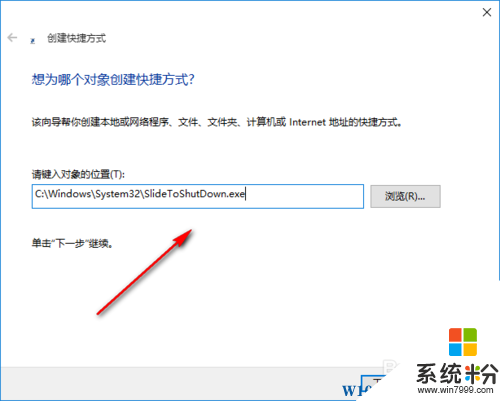
3、下一步后,命名一下,然后完成!
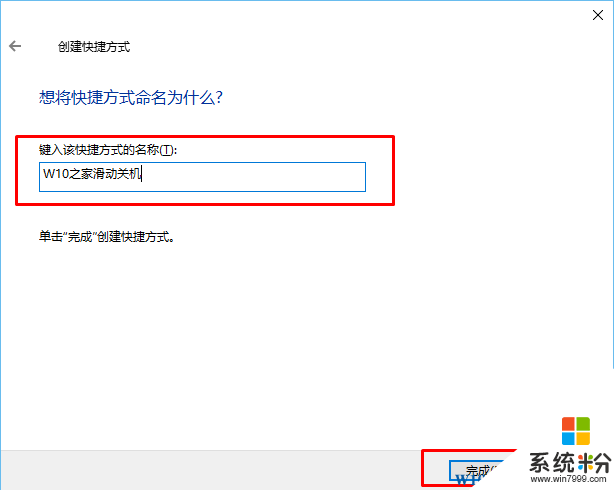
4、现在桌面上有一个滑动关机的快捷方式了!(当然图标不会很好看,你可以更改一下图标外观)右键点击它,选择属性;
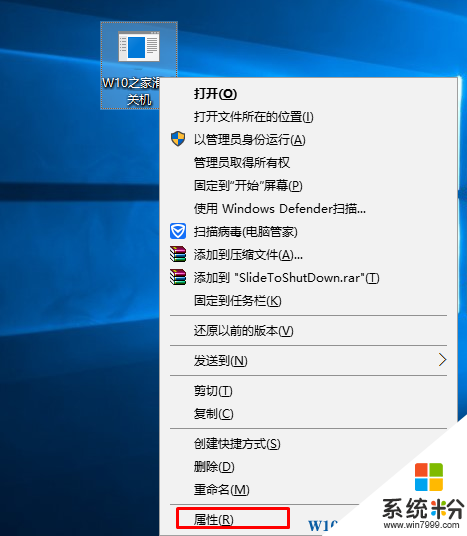
5、在快捷键一栏,使用组合键设置一个快捷键!如CTRL+ALT+X ,然后确定;
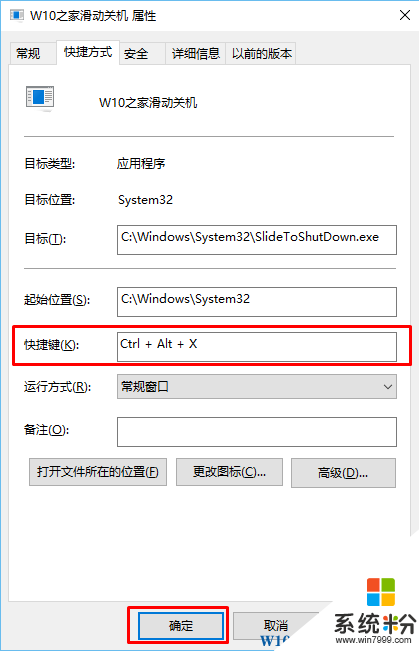
6、设置完成后,再按下"CTRL+ALT+X"试试,是不是马上就出现滑动关机了呢?当然你也可以把该图标放在任务栏方面点击,(右键固定到任务栏即可,注意图标一定要放在桌面快捷键才有效果)
好了!到这里,系统粉 www.win7999.com 分享的Win10利用快捷键调出滑动关机的方法就介绍到这里了!希望对大家有帮助。